aida64是一款功能强大的电脑诊断、故障排除、性能测试和基准评估软件,可以深入测量和报告无数电脑系统和网络不见,以及硬件和软件配置,也可以诊断电脑故障、检查硬件温度和性能等,为用户带来了不错的使用体验,当用户在aida64软件中查看电脑硬件配置信息时,想要对其中的CPU进行测试,却不知道怎么来操作实现,其实操作的过程和是很简单的,用户直接在工具选项卡中点击系统稳定性测试选项,接着进入到系统稳定性测试窗口中勾选stress fpu选项,随后打开系统管理器中的性能选项卡并按下系统稳定性测试窗口中的开始按钮即可进行测试,那么接下来就让小编来向大家分享一下aida64进行cpu测试的方法教程吧。
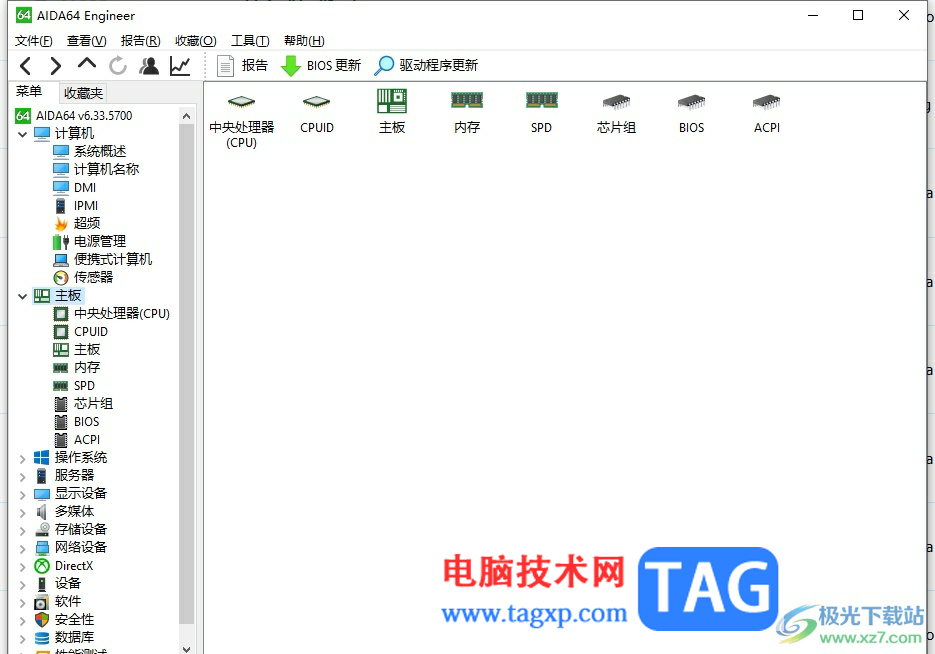
方法步骤
1.用户在电脑桌面上打开aida64软件,并来到主页上来点击菜单栏中的工具选项,在弹出来的下拉框中用户选择系统稳定性测试选项
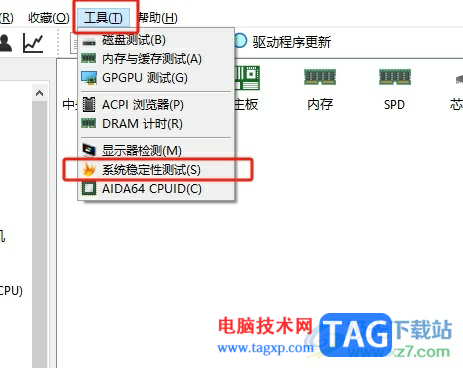
2.进入到系统稳定性测试窗口中,用户需要勾选stress fpu选项,这时候不要先按下开始按钮
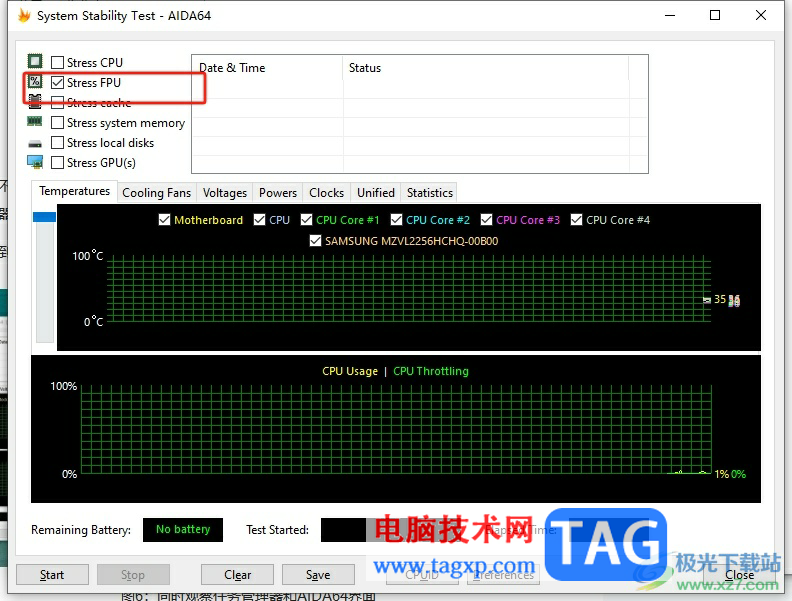
3.需要按住ctrl+alt+del快捷键来打开任务管理器窗口,接着在选项卡中点击性能选项,就可以直观看到CPU实时负载情况
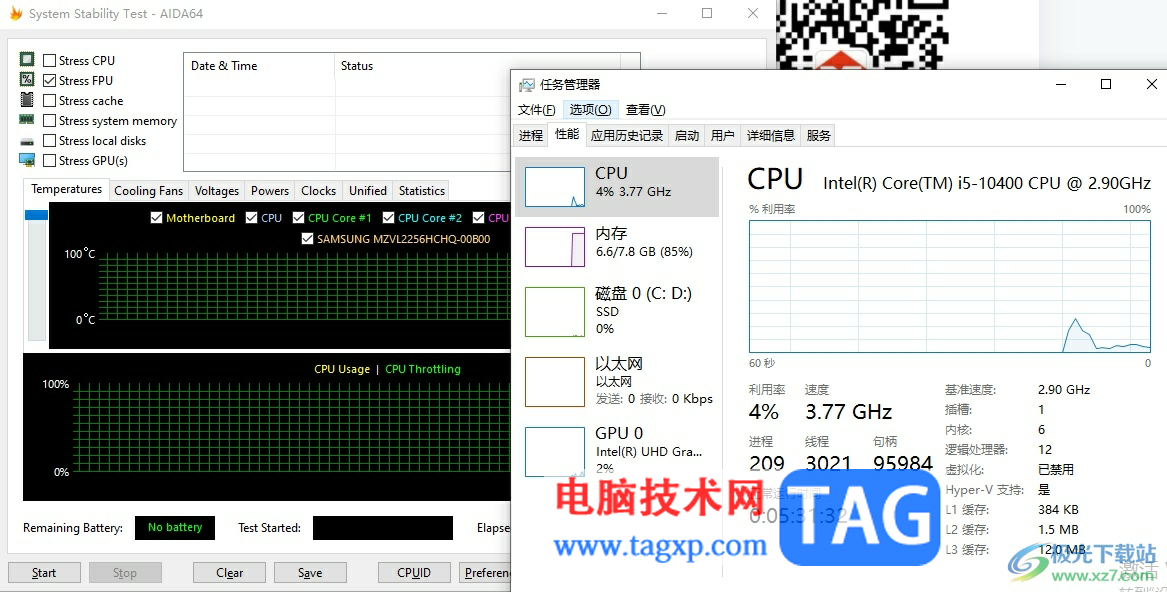
4.接着用户就可以在系统稳定性测试窗口中按下左下角的开始按钮
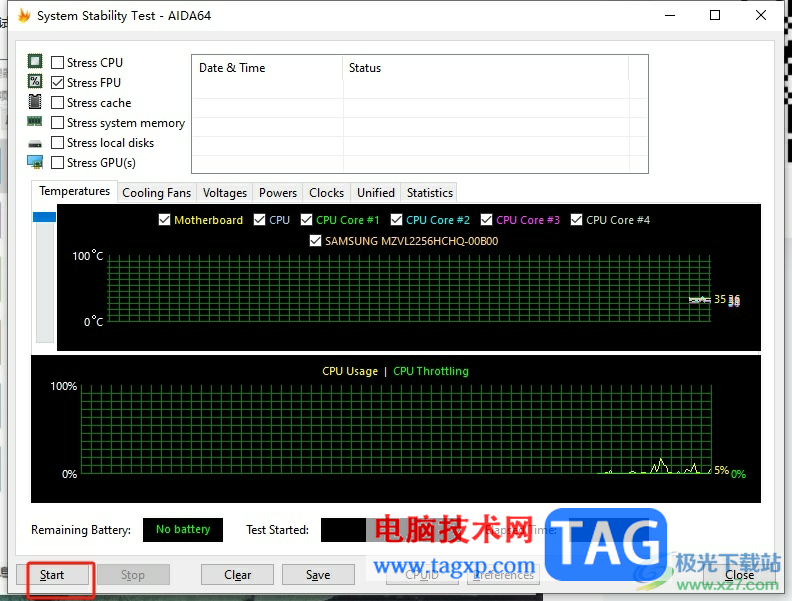
5.可以看到的是在任务管理器窗口中,电脑的CPU占用率直接拉满,并且温度升高后会降频
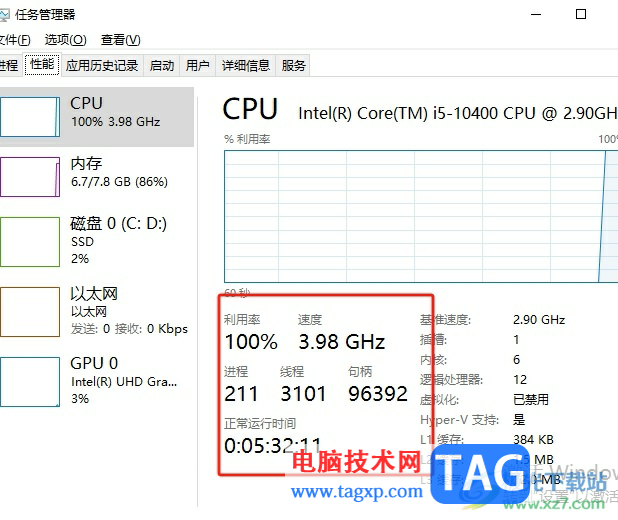
以上就是小编对用户提出问题整理出来的方法步骤,用户只需要进入到系统稳定性测试窗口中勾选stress fpu选项,接着按下其中的开始选项即可解决问题,方法简单易懂,因此感兴趣的用户可以跟着小编的教程操作试试看,一定可以成功解决好这个问题的。
© 版权声明
文章版权归作者所有,未经允许请勿转载。
THE END








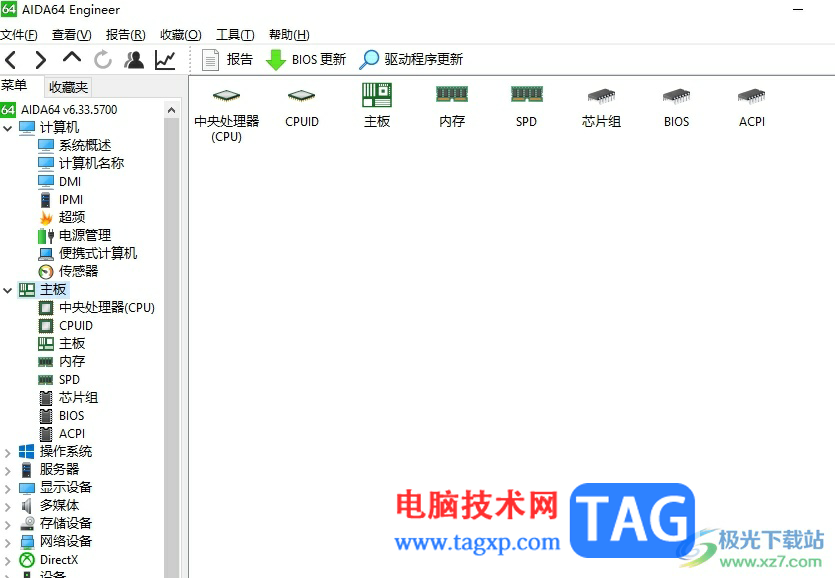
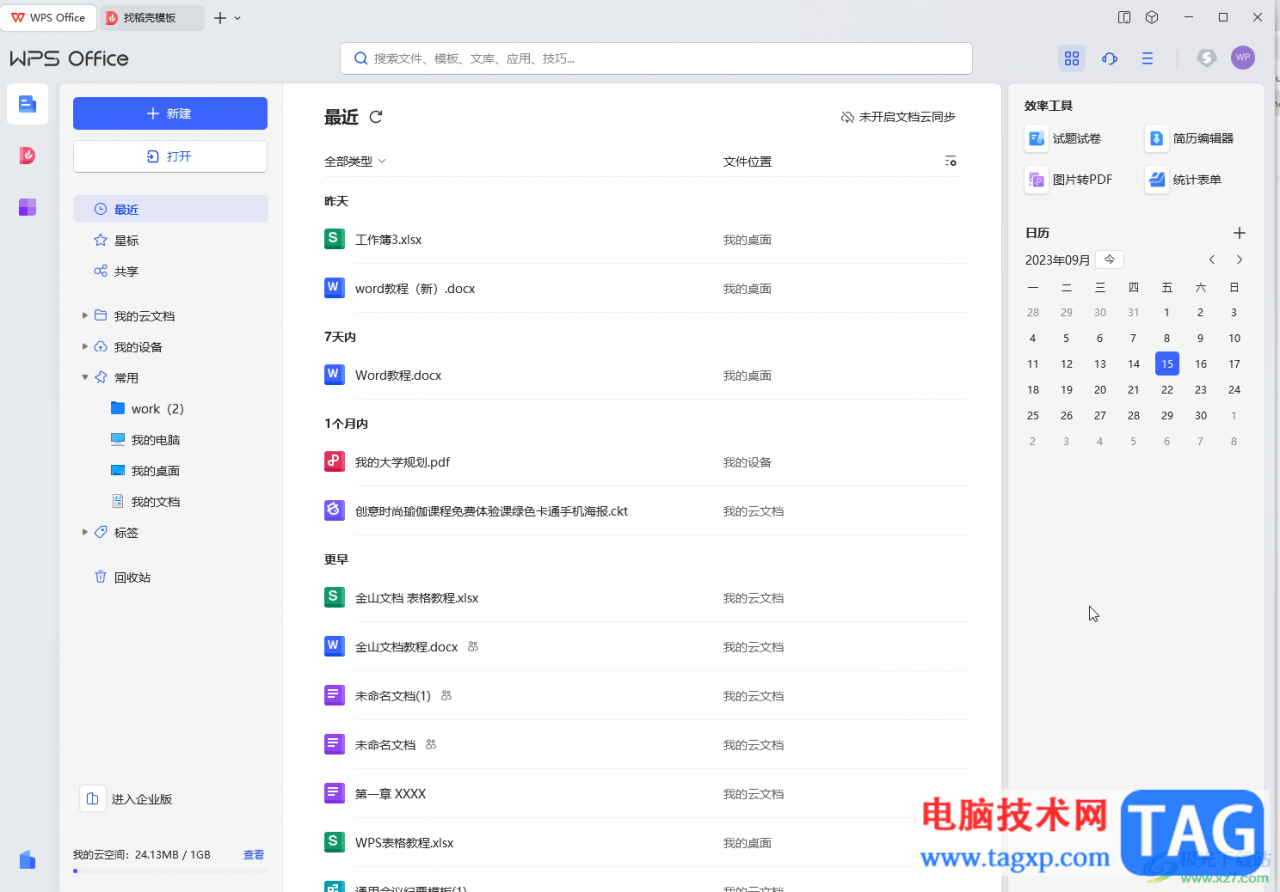











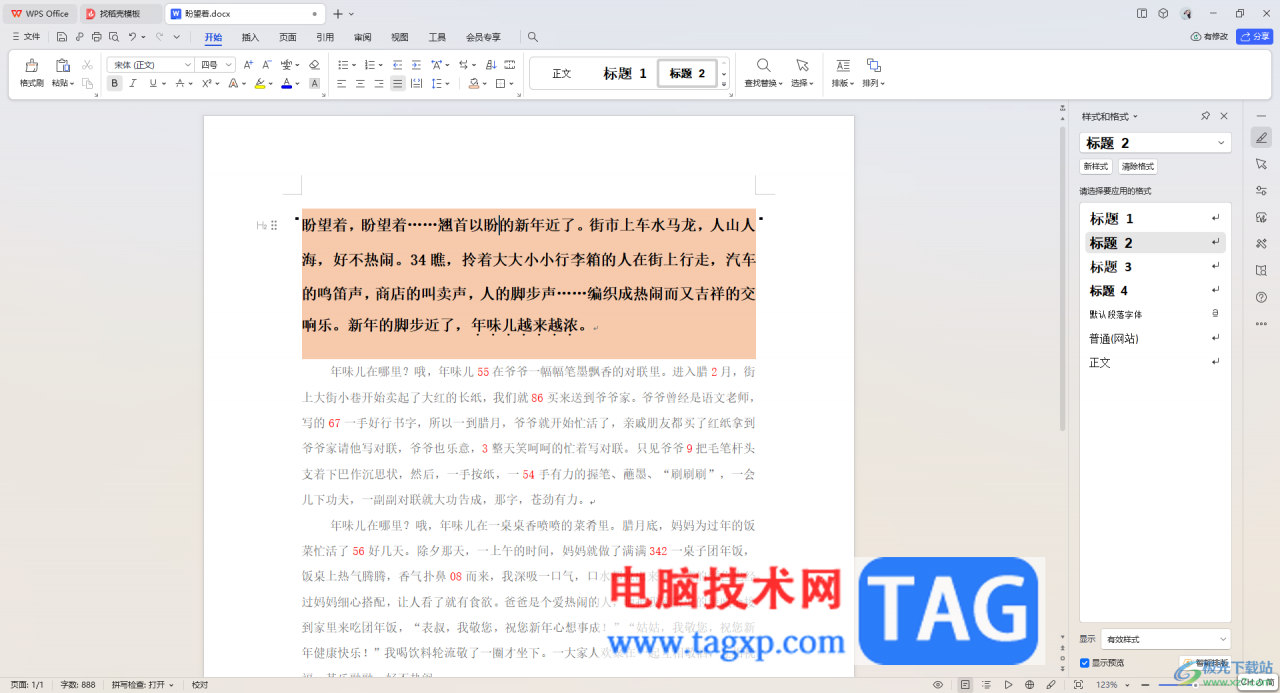







暂无评论内容